苹果手机怎么下载文件到桌面 iphone中safari浏览器下载文件保存路径修改方法
更新时间:2023-05-24 11:53:04作者:jiang
苹果手机怎么下载文件到桌面,苹果手机中,使用Safari浏览器下载文件是非常方便的一件事情,但是若想将其下载到桌面或修改文件保存路径,则可能需要一些技巧。针对这个问题,我们将为大家介绍苹果手机中Safari浏览器如何下载文件,并且分享修改文件保存路径的方法。
iphone中safari浏览器下载文件保存路径修改方法
具体方法:
1.点击手机桌面上的设置,之后在设置中点击safari浏览器。
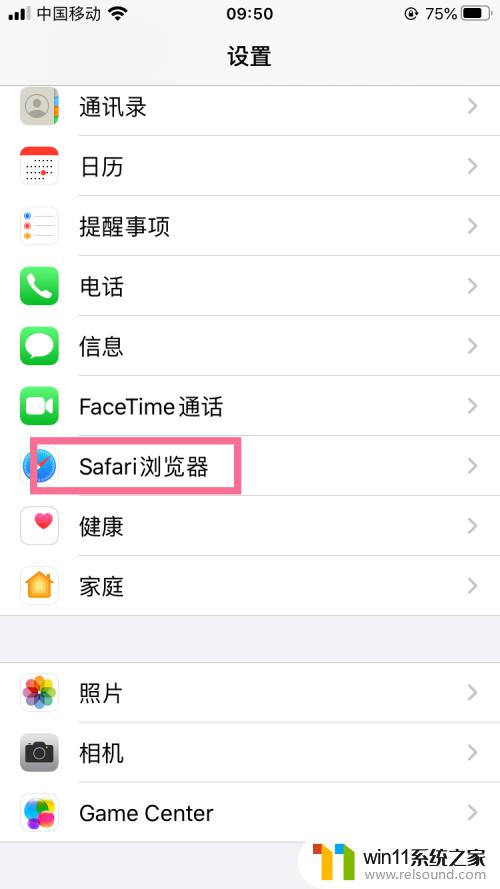
2.打开safari浏览器页面中点击下载项,
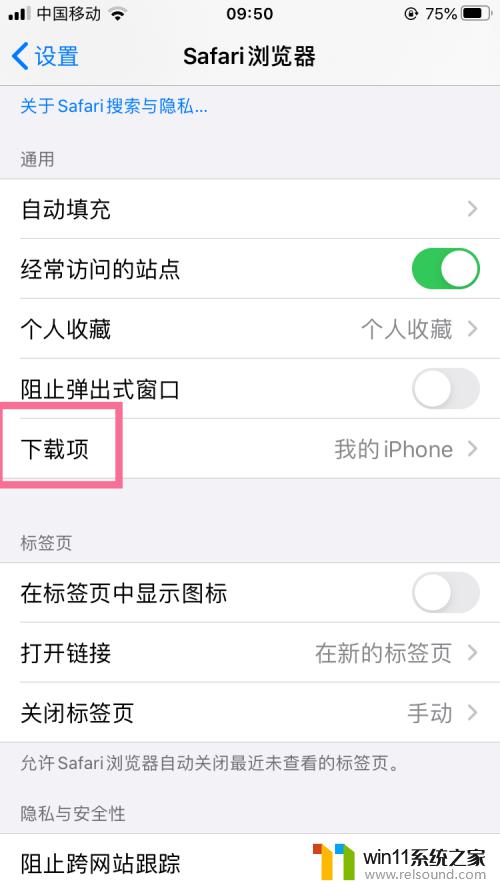
3.进入下载项的页面下点击其他…,
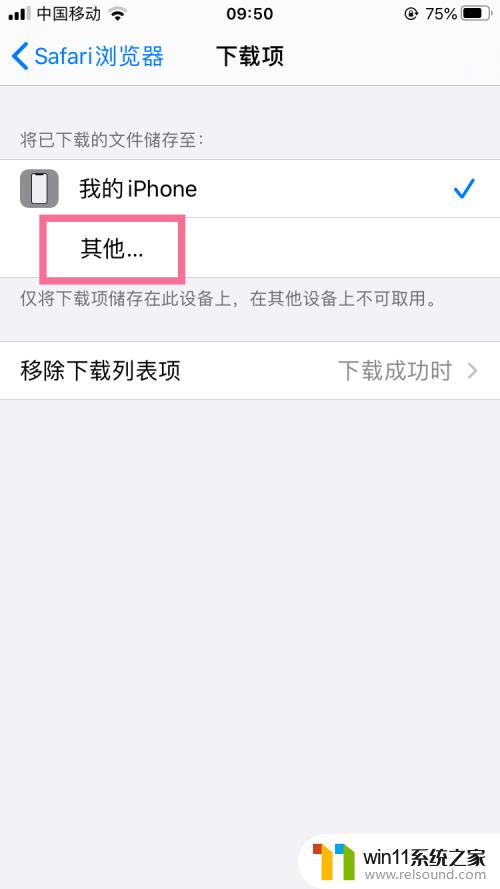
4.打开了其他的页面中点击我的iphone栏,

5.可展开显示其他项后再点击该项再点击完成。
 6返回下载项的页面中看到下载文件保存路径。
6返回下载项的页面中看到下载文件保存路径。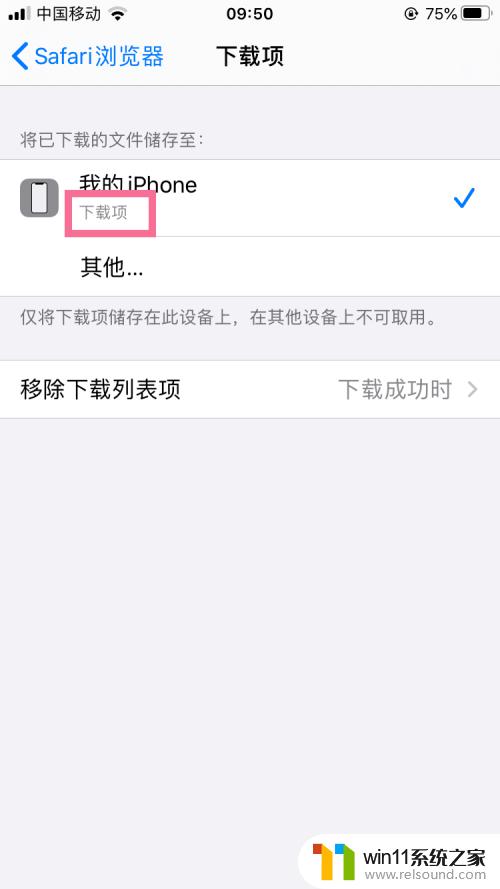
在iPhone中,使用Safari浏览器下载文件后,默认会保存在iCloud Drive中。如果想要将文件保存在桌面,可以通过以下步骤进行修改:在设置中进入Safari,找到下载选项,选择桌面即可。这样,在下载文件时,文件便会直接保存在桌面上,方便查看和管理。
苹果手机怎么下载文件到桌面 iphone中safari浏览器下载文件保存路径修改方法相关教程
电脑教程推荐